In altri articoli abbiamo visto cos’è e a cosa serve il “programma di spesa” di Sicoge e come si compila. Ricordiamo che la compilazione si chiude con la “validazione”, che rende visibili le modifiche agli uffici centrali. Il programma però non è nato per essere immodificabile, anzi è stato concepito per essere un’entità dinamica, che si adatta a quanto avviene durante l’anno. Di conseguenza è possibile modificare il programma di spesa già validato, e qui vedremo come.
Una premessa metodologica
La semplice procedura che descriverò in questo articolo teoricamente può essere eseguita da qualunque ufficio in ogni momento. Tuttavia, il programma è uno strumento di lavoro per gli uffici centrali, che lo usano (lo dovrebbero usare) per comprendere le effettive esigenze della rete dei Funzionari Delegati.
Se ogni FD facesse modifiche ogni giorno gli uffici centrali non avrebbero mai dei dati stabili su cui lavorare! Di conseguenza è probabile (auspicabile) che dal centro decidano che le modifiche devono avvenire solo durante una o più “finestre”, che saranno comunicate con circolare o in altro modo. Se è così, non provate a modificare il programma fuori dalle finestre indicate.
Se invece la vostra amministrazione non limita la vostra operatività, intervenite pure quando lo ritenete più opportuno.
La procedura
Andate in Contabilità finanziaria – F/D di C/Ordinaria – Programma di spesa
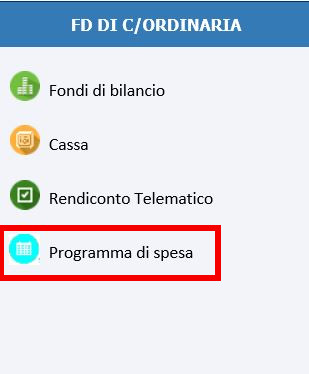
quindi cliccate Gestione programma

Nella maschera che si apre, cliccare “Ricerca”, in basso a destra
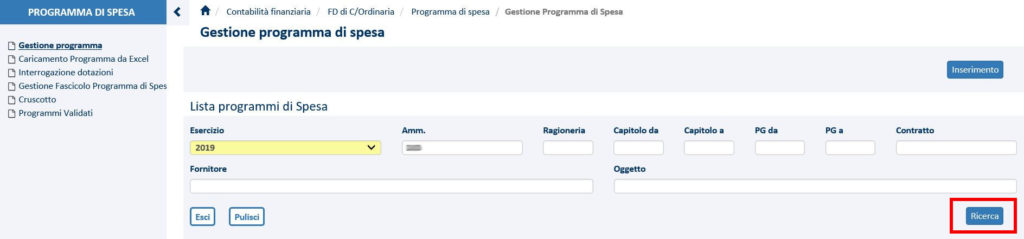
per far comparire l’elenco dei programmi di spesa inseriti, una riga per ciascun programma. Con la X in fondo a ogni riga si cancella il programma, con la lente di ingrandimento si entra nel programma per modificarlo.
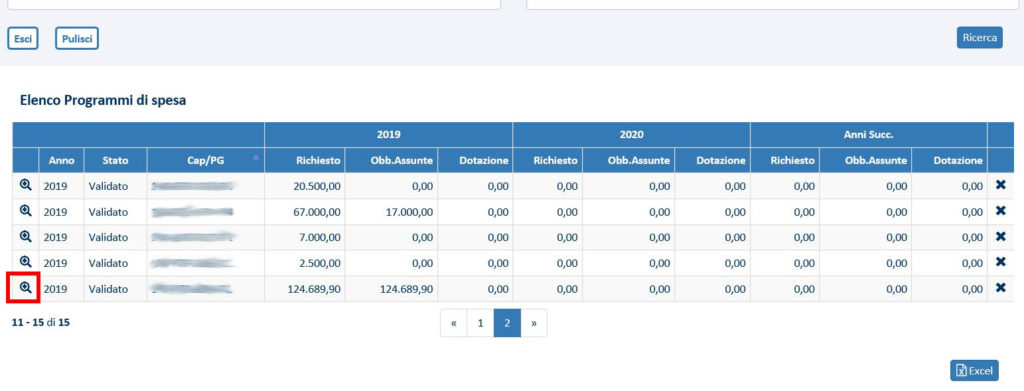
Selezionato quindi il programma che vi interessa, compariranno tutte le obbligazioni che avete inserito.
Per aggiungerne di nuove, basterà cliccare “Inserisci nuova obbligazione” e procedere come sempre.
Potrete anche cliccare sulla X per eliminare un’obbligazione che non intendete più assumere, o la lente di ingrandimento per modificare l’obbligazione già presente. Si aprirà il dettaglio dell’obbligazione come l’avevate inserita a suo tempo.
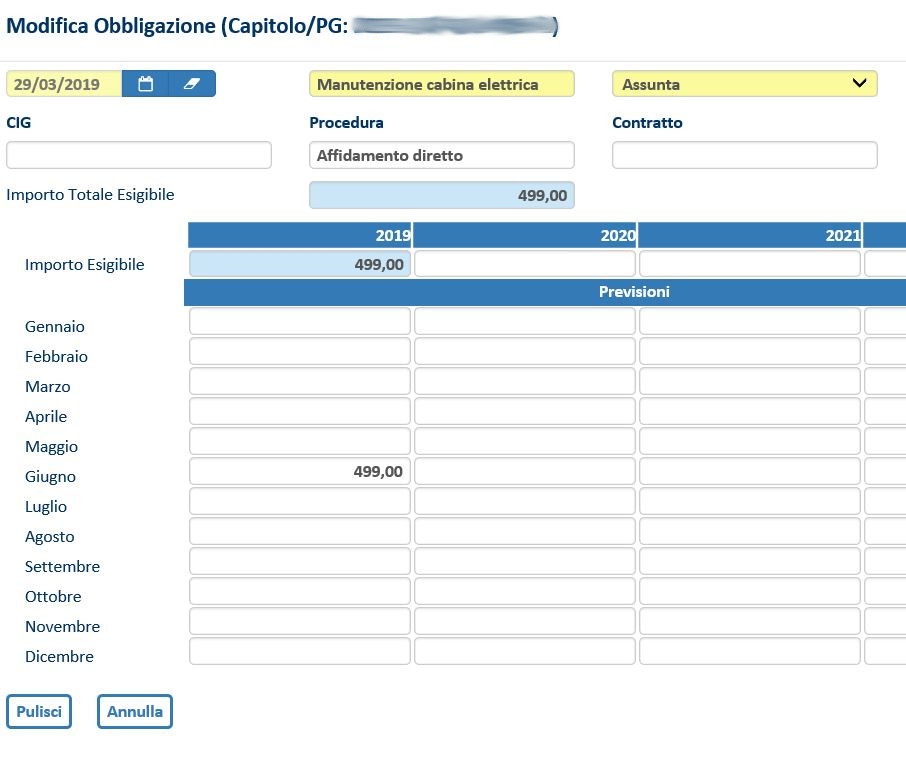
Potrete quindi intervenire sull’oggetto, sullo stato (assunta-da assumere) ecc. Ovviamente le modifiche più importanti sono quelle delle previsioni di spesa. Cambiato quel che volete cambiare, cliccate “Continua” in basso a destra.
Ripetete l’operazione per tutte le obbligazioni da modificare.
Salvare il programma
Effettuati tutti i cambiamenti voluti, dovrete salvare il programma. In questo modo le modifiche sono inserite in base dati (come conferma del buon esito dell’operazione, esce un popup con la faccina sorridente) e il programma passa nello stato “Modificato”.
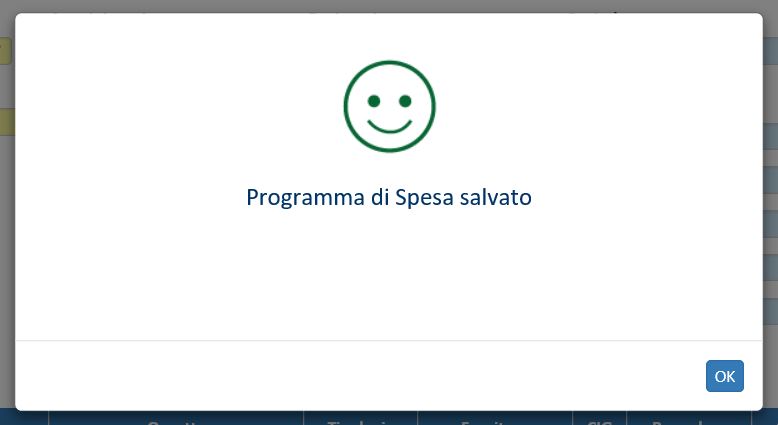
ATTENZIONE!! Se non salviamo, tutte le obbligazioni inserite fino a quel momento andranno perse appena si uscirà dalla pagina del programma su cui stavate lavorando!! Quindi conviene salvare spesso.
Validare il programma
Il programma cambiato e salvato passa in stato MODIFICATO e gli uffici centrali non possono ancora vederlo.
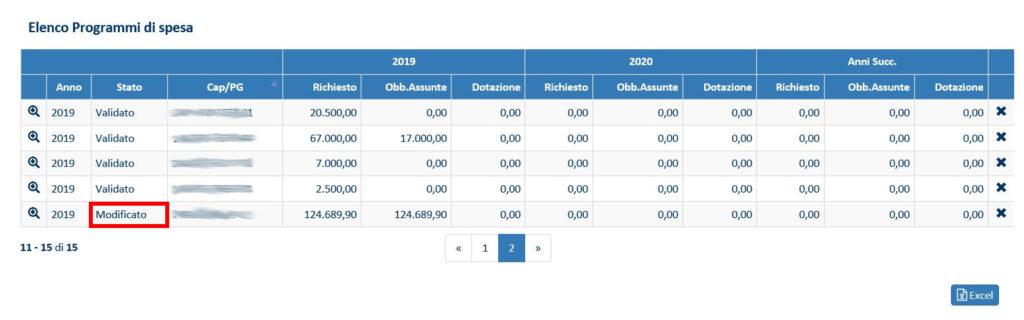
Per renderlo visibile occorre validarlo: in basso cliccate l’icona “Valida” e avrete finito il vostro lavoro.

La procedura di modifica di un programma di spesa può essere ripetuta infinite volte. Attenzione però, non è possibile copiare un’obbligazione da un programma all’altro. Dovrete cancellarla e reinserirla. Questa è una delle limitazioni più antipatiche e incomprensibili del Programma e mi auguro che sia presto eliminata.
Per restare informati sui prossimi articoli, iscrivetevi alla newsletter!

Quest’opera è distribuita con Licenza Creative Commons Attribuzione – Non commerciale – Condividi allo stesso modo 4.0 Internazionale.
